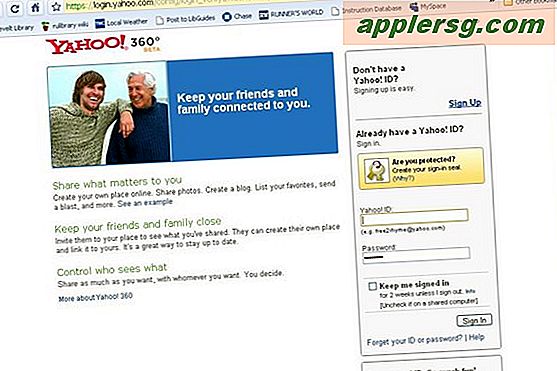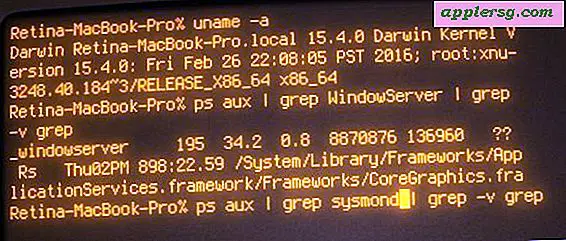วิธีใช้ Kindle
ยังคงเป็นหนึ่งในชื่ออันดับต้น ๆ ในตลาด e-book เมื่อเดือนกันยายน 2555 อุปกรณ์ Kindle ของ Amazon ได้รับการออกแบบมาให้ทำงานโดยไม่มีความยุ่งยากมากเกินไป ไม่ว่าคุณจะมี Kindle พื้นฐานหรือแท็บเล็ต Kindle Fire การเพิ่มหนังสือและเพลิดเพลินกับเนื้อหาของคุณก็ไม่ใช่เรื่องยากเลย เมื่อคุณคุ้นเคยกับมันแล้ว การใช้ Kindle ของคุณจะกลายเป็นเรื่องที่สอง หากคุณมีปัญหาเฉพาะทาง Amazon ขอเสนอเอกสารวิธีใช้ที่ครอบคลุมสำหรับ Kindle ทุกรุ่น ไปจนถึง Kindle รุ่นแรก
ข้อมูลพื้นฐานเกี่ยวกับ Kindle
เปิด Kindle ของคุณ Kindle ทุกรุ่นมีปุ่มเปิดปิดอยู่ด้านล่าง บางรุ่น เช่น Kindle Fire ต้องการให้คุณกดปุ่มค้างไว้เท่านั้น อื่นๆ เช่น Kindle Keyboard ใช้ปุ่มเปิด/ปิดแบบเลื่อน
ลงทะเบียนอุปกรณ์ Kindle ของคุณ สิ่งนี้เชื่อมโยงกับบัญชี Amazon ของคุณและอนุญาตให้คุณใช้อุปกรณ์ได้ ครั้งแรกที่คุณใช้ Kindle คุณจะได้รับแจ้งให้เข้าร่วมและเครือข่าย Wi-Fi และลงทะเบียนอุปกรณ์
นำทางไปยังเมนู Kindle ของคุณโดยใช้ปุ่มทิศทางอย่างใดอย่างหนึ่ง - หรือเรียกอีกอย่างว่าตัวควบคุมห้าทิศทาง โดยอ้างอิงจากปุ่มสี่ทิศทางและปุ่ม "Enter" ตรงกลาง - บน Kindle และ Kindle Keyboard รุ่นต่างๆ หรือโดยการปัดนิ้วผ่าน หน้าจอสัมผัสในรุ่น Kindle Fire และ Kindle Touch Kindle ทุกรุ่นยกเว้น Kindle Fire จะมีปุ่ม "Home" เพื่อนำคุณกลับไปที่เมนูหลัก
เลือกหนังสือโดยคลิกปุ่มกลางของตัวควบคุมห้าทิศทางหรือแตะบนหน้าจอสัมผัส เปลี่ยนหน้าด้วยการปัดนิ้วบนหน้าจอสัมผัส แตะด้านขวาหรือด้านซ้ายบนหน้าจอสัมผัส หรือใช้ปุ่มเปลี่ยนหน้าทางด้านซ้ายหรือขวาของ Kindle
เปลี่ยน Kindle ของคุณโดยเสียบปลาย micro-B USB ขนาดเล็กเข้ากับ Kindle และเสียบปลั๊ก USB แบบปกติเข้ากับคอมพิวเตอร์ที่เปิดเครื่องหรืออะแดปเตอร์ติดผนัง
การเพิ่มเนื้อหา
ซื้อเนื้อหา Kindle ของคุณผ่าน Amazon ทุกสิ่งที่คุณซื้อใน Amazon จะถูกบันทึกไว้ในบัญชีของคุณและส่งไปยัง Kindle ของคุณโดยอัตโนมัติ ตราบใดที่ Kindle ของคุณมีการเชื่อมต่ออินเทอร์เน็ตที่ใช้งานได้ หากคุณมี Kindle พื้นฐาน จะรวมเฉพาะหนังสือ นิตยสาร และหนังสือพิมพ์เท่านั้น ผู้ใช้ Kindle Fire ยังสามารถเข้าถึงภาพยนตร์ เพลง และเกมได้อีกด้วย
ส่งเอกสารส่วนตัวไปยัง Kindle ของคุณโดยใช้การตั้งค่าอีเมล Kindle ไปที่หน้า "จัดการ Kindle ของคุณ" ของ Amazon แล้วคลิก "การตั้งค่าเอกสารส่วนบุคคล" ที่แถบด้านข้าง ที่อยู่อีเมลของอุปกรณ์ของคุณแสดงอยู่ข้างชื่อ Kindle ซึ่งมักจะอยู่ในรูปของ username@kindle.com คลิก "Add a New Approved E-mail Address" เพื่อเพิ่มที่อยู่อีเมลของคุณใน whitelist ที่อนุญาตให้คุณส่งอีเมลเอกสารไปยัง Kindle
เพิ่มเนื้อหา Amazon ด้วยตนเองโดยเชื่อมต่อ Kindle กับคอมพิวเตอร์ผ่าน USB ไปที่หน้า "จัดการ Kindle ของคุณ" ของ Amazon แล้วคลิก "การดำเนินการ" ข้างหนังสือที่คุณต้องการโอน เลือก "ดาวน์โหลดและโอนผ่าน USB" เปิดไดรฟ์ของ Kindle จาก "My Computer" แล้วคัดลอกไฟล์หนังสือที่ดาวน์โหลดไปยังโฟลเดอร์ "Documents" บน Kindle ของคุณ
ฟังก์ชั่นอื่นๆ
ท่องอินเทอร์เน็ตโดยใช้การเชื่อมต่อ Wi-Fi ในตัวของ Kindle หรือ 3G หากรุ่นของคุณรองรับ บน Kindle, Kindle Keyboard และ Kindle Touch เบราว์เซอร์จะรวมเข้ากับคุณสมบัติทดลองอื่นๆ ซึ่งคุณสามารถเข้าถึงได้จากเมนู บน Kindle Fire เลือก "เว็บ" บนหน้าจอหลักเพื่อเปิดเบราว์เซอร์ Amazon Silk
เน้นส่วนของเอกสารบน Kindle ของคุณ หากต้องการเน้นบน Kindle และ Kindle Keyboard ให้ใช้ตัวควบคุมห้าทางเพื่อเลื่อนเคอร์เซอร์ในข้อความ คลิกปุ่มกลางของตัวควบคุมเพื่อเริ่มไฮไลต์ข้อความ ย้ายเคอร์เซอร์ไปยังจุดสิ้นสุดที่คุณต้องการเน้น จากนั้นคลิกปุ่มกลางอีกครั้ง บน Kindle Touch และ Kindle Fire คุณสามารถใช้นิ้วเพื่อเลือกส่วนของข้อความได้
กำหนดค่าเครือข่ายโซเชียลเพื่อแชร์โน้ต ข้อความ และการให้คะแนนจาก Kindle ของคุณ บน Kindle และ Kindle Keyboard ให้ไปที่หน้าการตั้งค่าและไปที่ "Social Networks" บน Kindle Touch ไปที่หน้าการตั้งค่า คลิก "ตัวเลือกการอ่าน" และเลือก "โซเชียลเน็ตเวิร์ก" บน Kindle Fire ไปที่ "การตั้งค่า" และเลือก "บัญชีของฉัน"